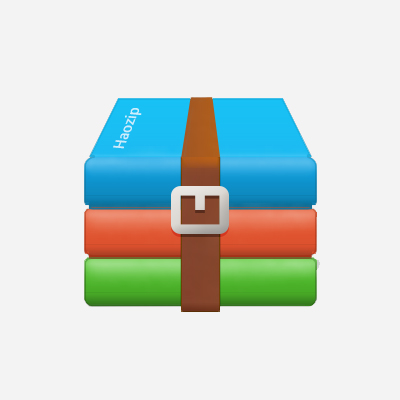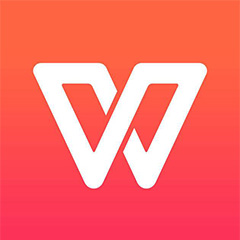Battery Mode(系统电量优化管理工具)v3.9.0 build 130官方版
0
0
- 软件介绍
- 软件截图
- 其他版本
- 下载地址
Battery Mode最新版是一款优秀的Windows系统电池优化管理工具,将Windows默认电池指示器替换为更强大和有用的指示器。它还提供背光控制,轻松的电源方案选择,详细的电池信息以及许多方便的自定义功能。有需要的小伙伴欢迎来下载体验。

Battery Mode最新版基本简介
Windows 电池指示灯更换,具有先进的电源管理和背光控制。将 Windows 默认电池指示灯替换为功能更强大且更实用的指示灯。它提供背光控制,简单的电源方案选择,详细的电池信息和许多便于自定义的便利功能。
Battery Mode最新版软件特征:
高级电源方案选择
Battery Mode 允许您直接从电池弹出窗口更改当前电源方案。
与 Windows 7-8.1 中的标准弹出窗口不同,Battery Mode 提供了系统上可用的电源方案的完整列表。
您可以设置计划以自动更改电源方案。
舒适的背光控制
您可以使用电池模式控制内部和外部显示器上的背光。
注意:外部监视器应支持 I2C 接口和 DDC/CI 标准。
检查“固定屏幕亮度”选项,以防止在连接电源或更改电源方案时更改背光级别。
背光滑块附近的亮度图标允许您启用或禁用“自适应亮度”(如果您的设备支持它)。
高级用户热键
Battery Mode 提供可自定义的热键,可在不打开窗口的情况下更改电源方案。
您可以使用 NextScheme.exe 实用程序在脚本中切换电源方案或控制背光。
键入 NextScheme * .exe – ? 在命令提示符下获取帮助。
Battery Mode最新版软件优势
1、简单易使用,直接一键就可以切换用电策略,非常的简单。
2、提供了系统上可用的电源方案的完整列表。
3、可以使用电池模式控制内部和外部显示器上的背光。
4、外部监视器应支持I2C接口和DDC/CI标准。
Battery Mode最新版安装步骤
1.下载Battery Mode最新版的安装包
2.下载后,将压缩包解压到以此软件命名的文件夹内
3.打开文件夹,双击“exe”程序
4.Battery Mode为绿色软件,无需安装即可使用
Battery Mode最新版更新日志:
版本3.9.0.130 / 11.01.2020
Windows 10 1809或更高版本的用户可以使用新的电源使用方案“最佳性能”和“更好的电池”。
这些方案是平衡方案的电源模式,可通过常规Windows Battery Popup上的滑块使用
添加了一个选项,该选项允许使用Windows 10的移动PC的用户选择要在“电池模式”主窗口中显示的电源使用方案集
添加了一个选项来显示当前电池电量,而不是系统任务栏中的电池图标
实施了新的设置用户界面,使配置电池模式用户界面和功能更加容易
添加了一个选项,可以选择从PC弹出电池时要显示的图标
调整了图标集以匹配Windows 10 Light主题
Battery Mode最新版系统要求:
Windows XP / Windows Vista / Windows 7 / Windows 8 / Windows 8.1 / Windows 10
软件截图
- batteryguru v1.9.12 高级版 查看详情
- 安卓电池检测软件battery V3.20.3 查看详情
- Battery v3.70 查看详情
- batteryguru v1.9.12 去广告版 查看详情
- BluetoothLE Battery Monitor v2.0 查看详情
- batteryguru v1.9.12 最新版 查看详情
- batteryguru v1.9.12 汉化破解版 查看详情
- Battery Guru app 汉化破解版v2.3.3 查看详情
- Battery Doubler(笔记本电池修复软件) v1.2.1 查看详情
- Windows 10 Auto Dark Mode v3.0.1 查看详情
本类最新
- 本类周排行
- 本类总排行
- 本类推荐